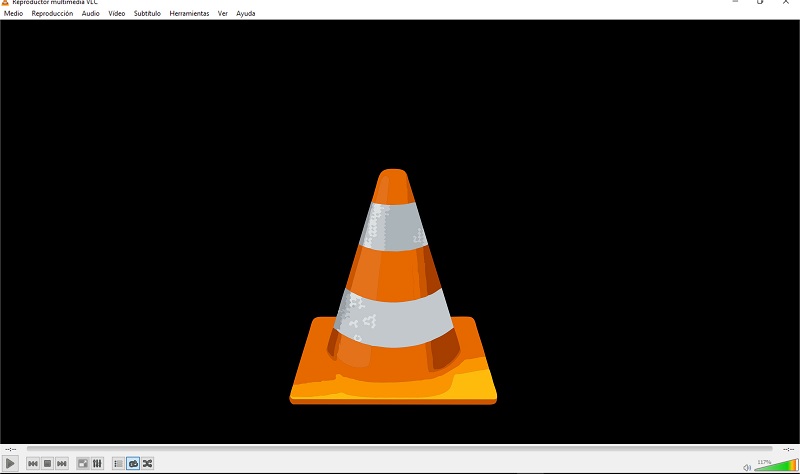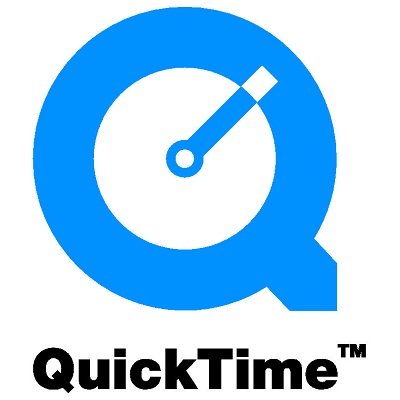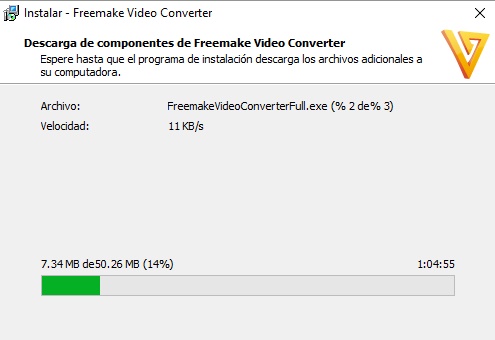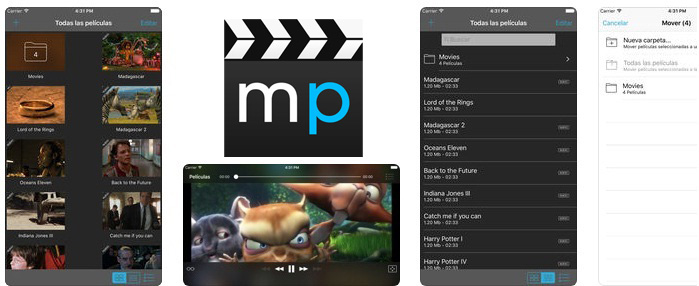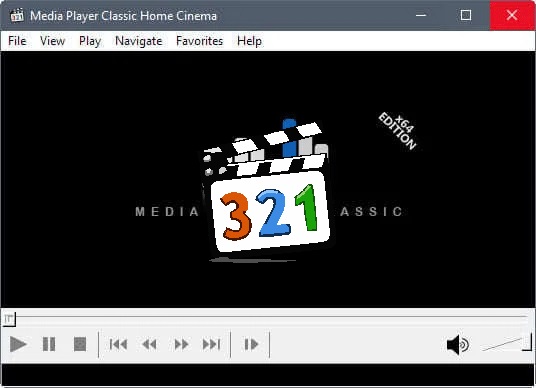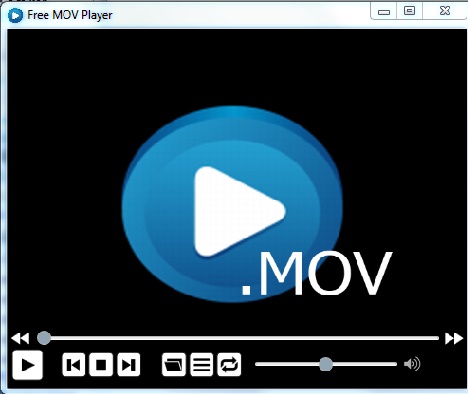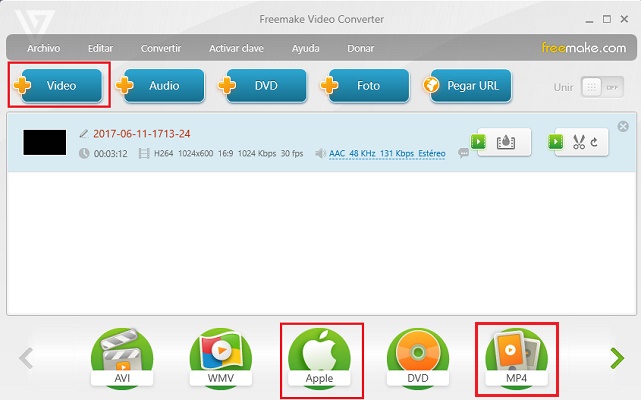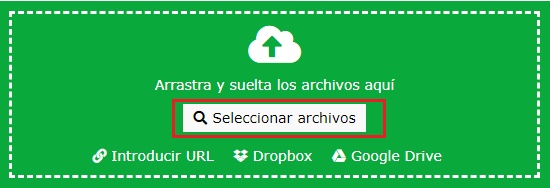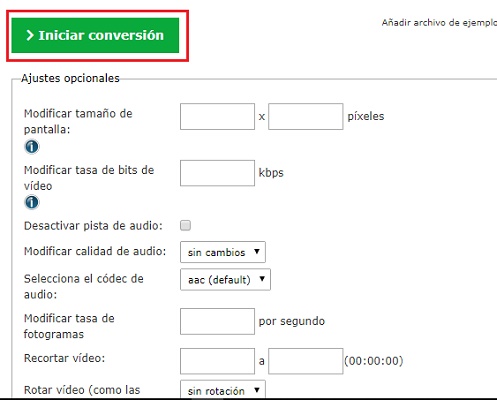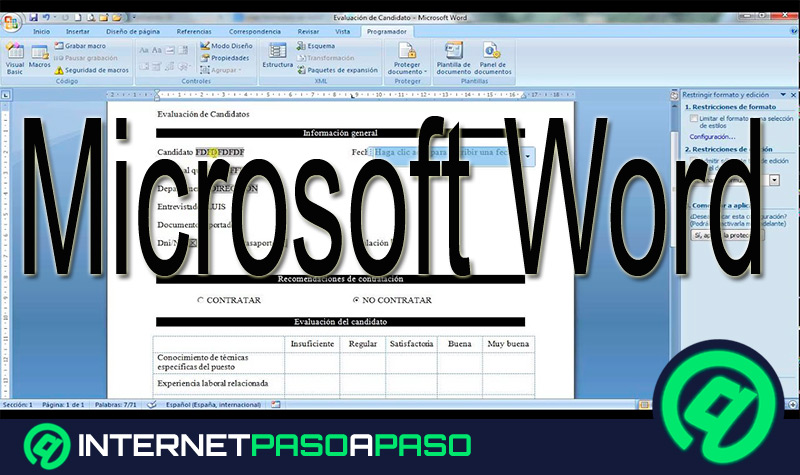Más de una vez hemos querido reproducir algún vídeo o película en nuestro ordenador, y por alguna razón este no funciona o no abre, y nos muestra algún error de compatibilidad, por lo que seguro pensamos que el archivo fue corrompido o que estaba mal descargado.
Pero nada más lejos de la realidad, sino que solo se trataba de un archivo con un formato diferente al de nuestro reproductor de multimedia y creíamos que era algo fuera de lo normal, en este caso se trataba de una extensión MOV.
Si quieres saber cómo abrirlos, entonces debes quedarte en este artículo, donde te explicaremos detalladamente qué son, con qué programas puedes abrirlos y cómo hacer en caso que de que necesites cambiarlos de formato.
¿Qué es y para que se usan los archivos con extensión .MOV?
Esta extensión MOV no es más que un archivo multimedia, el cual fue desarrollado por Apple Inc. y es el formato nativo de vídeo de las principales cámaras digitales. Este tipo es preferido por expertos en audiovisuales debido a sus propiedades.
Una cinta contenida en un formato MOV es mucho más sencilla de editar que cualquier otro tipo, ya que en estos archivos todos los grandes elementos están separados, por lo que los editores solo necesitarán la creatividad y el ingenio para moldearlo hasta obtener el resultado deseado.
Anteriormente por tratarse de un archivo producido por Apple, existía cierta exclusividad entre sus usuarios, pero hoy en día los ordenadores han sido desarrollados para adaptarse a una gran gama de formatos, entre estos el .MOV.
Esta extensión suele ser un poco más pesada que sus homólogos, esto porque utilizan el código MPEG-4, pero por lo general esto solo significa que son de mejor calidad, tanto en imagen como en sonido, por lo que resulta excelente para la transmisión vía web, gracias a sus ventajas antes mencionadas.
¿Cómo abrir y reproducir archivos con formato .MOV en smartphones u ordenadores?
Existen muchos problemas por el cual los usuarios suelen pasar al momento de querer intentar reproducir archivos con esta extensión, pero esto no es de preocuparse, a continuación te mostraremos las distintas formas que existen de abrir el archivo en cuestión.
Debes tener en cuenta que estos tienen capacidad para almacenar dos o más pistas que pueden contener efectos, texto, audio, vídeo u otros.
En PC Windows
La mejor forma de reproducir un archivo con extensión MOV en un ordenador Windows es con el Reproductor Multimedia VLC, debido a que este se posiciona entre los mejores reproductores de vídeo del mundo por su capacidad de reproducir prácticamente todos los formatos de vídeo y de audio por supuesto.
Es posible que otro de los reproductores nativos de tu Windows no sean compatibles con el formato MOV, sobre todo si estos están en una versión antigua y poco actualizada.
Pero si tienes problemas con el Reproductor Multimedia VLC, siempre podrás descargarte la versión para Windows del reproductor nativo de Apple, QuickTime MOV, con el cual podrás reproducir todos estos sin ningún problema, en caso de que no quieras cambiar el formato de tu vídeo por algún inconveniente especifico.
En ordenadores Mac
Gracias a la naturaleza de los archivos con extensión MOV no es necesario instalar ningún programa adicional en los dispositivos Mac, porque el QuickTime MOV es el original reproductor de estos archivos y este ya viene instalado por defecto en el sistema operativo Mac OS.
Aunque si este reproductor no es de tu agrado, también puedes utilizar el Reproductor Multimedia VLC, el cual también tiene su versión para Mac y es completamente compatible con este.
En teléfonos móviles Android
Cuando se trata de un dispositivo Android podemos tener ciertas complicaciones para reproducir un vídeo de este tipo, por lo tanto la mejor manera es convertir dicho archivo a formato MP4. Para eso utilizaremos el programa Freemake Video Converter, que puedes descargarlo rápido y gratis en su página oficial o desde el siguiente enlace.
Descargar Freemake Video Converter
Con este programa podremos convertir el archivo MOV a cualquier extensión que necesitemos desde nuestro ordenador par luego pasarlo al teléfono móvil, pero en este caso por razones de compatibilidad con Android lo convertiremos a MP4.
El proceso de conversión será explicado abajo con más detalle para evitar que se dañe nuestro archivo, una vez listo podremos pasar el archivo al móvil y reproducirlo sin problema.
En dispositivos iPhone con iOS
Al tratarse de un dispositivo Apple siempre podremos de forma nativa reproducir este archivo en la aplicación de vídeos de nuestro iPhone.
Pero de todos modos, en la App Store podemos encontrar gratuitamente herramientas como Movie Player 3, la cual esta diseñada para reproducir todo tipo de formatos fuertes de vídeos.
Lista de las mejores aplicaciones y programas alternativos para reproducir un vídeo con extensión .Mov sin usar Apple QuickTime Player
Cabe destacar que esta extensión es uno de las más comunes, fue desarrollado por Apple para el programa QuickTime Player, pero ahora es compatible con otras plataformas como Microsoft. A continuación te mostraremos una pequeña lista con algunas alternativas para reproducirlos.
CiberlinkPowerDVD
Se trata de un reproductor de DVD de vídeos y música, esta diseñado para ordenadores Windows, pero también es capaz de reproducir archivos que estén almacenados en el disco del ordenador. Es de alta calidad y con este se pueden ver todas las cintas en alta resolución, y por supuesto es totalmente compatible con archivos con extensión MOV.
Media Player Classic
Este reproductor multimedia es uno de los mejores que pueden existir, capaz de correr casi cualquier formato de vídeo y audio, sin duda es la mejor alternativa después del Reproductor Multimedia VLC. Es un programa de licencia libre, muy utilizado por usuarios de Microsoft Windows y funciona correctamente con vídeos en formato MOV.
MOV Player
Como su nombre lo indica este reproductor esta diseñado exclusivamente para correr archivos en formato MOV. Es gratis y esta disponible para usuarios Windows XP y superior. La única desventaja es que solo esta en idioma ingles.
Películas y TV de Windows 10
Si cuentas con un ordenador con la última versión de Windows instalada no debes preocuparte mucho por poder reproducir archivos de este tipo, ya que es posible hacerlo con el reproductor nativo de este sistema operativo, y si no lo tienes te será muy sencillo descargarlo desde la tienda de aplicaciones de Windows.
¿Cómo convertir vídeos con formato .Mov a MP4 de forma rápida y gratis?
La mejor forma de convertir tus vídeos de formato MOV a MP4 o viceversa es utilizando el siguiente programa, Freemake Video Converter, solo debes descargarlo gratis desde su página oficial o desde el enlace que te dejamos más arriba (100% seguro). Una vez abierto tendremos que añadirlo desde su respectivo botón.
Luego le daremos al formato al cual necesitemos convertirlo y este hará su proceso en cuestión de minutos, pero si queremos acelerarlo podemos comprar la licencia del programa.
La segunda forma de convertirlos de formato MOV a formato MP4 es con un convertidor en línea, es otro método gratis y mucho más fácil de realizar, este es el link de la página web que vamos a utilizar, solo debemos arrastrar o cargarlo y darle clic en "Seleccionar archivos" para subirlos desde el ordenador.
En caso de necesitar algún cambio lo hacemos modificando los parámetros, incluso podemos elegir desde que minuto a que minuto cortar el vídeo, si no lo dejamos todo igual y le damos en "Iniciar conversión".